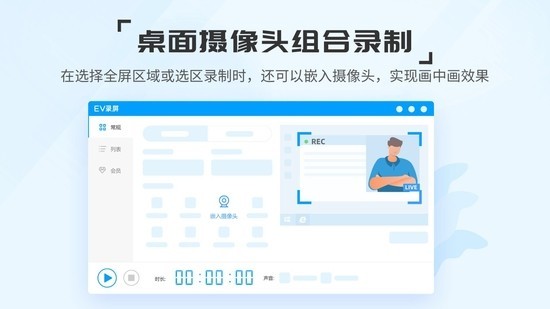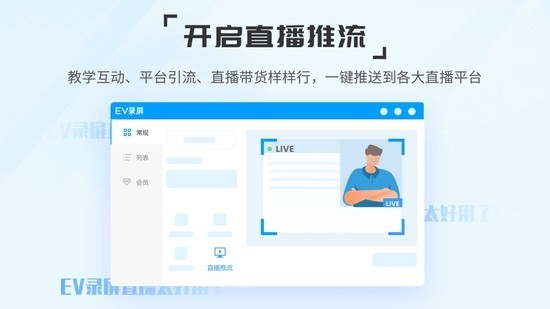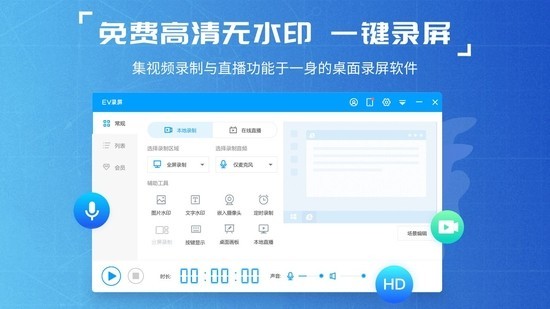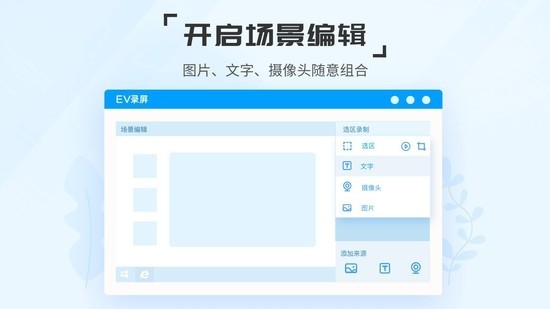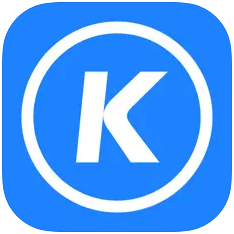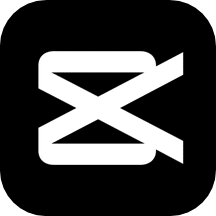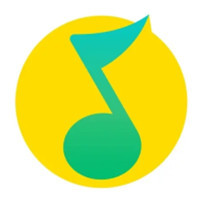EV录屏最新电脑版 v4.1.8.7
- 软件介绍
- 相关软件
EV录屏最新电脑版是一唯科技公司推出的一款完全免费的屏幕录制工具,同时,EV录屏最新电脑版软件除了免费外还有不限时、高质量的录屏优势特点,用户可以使用软件进行局部录制、全屏幕录制和任意选择位置、大小录制,软件中不含广告,给用户最极致的使用体验。
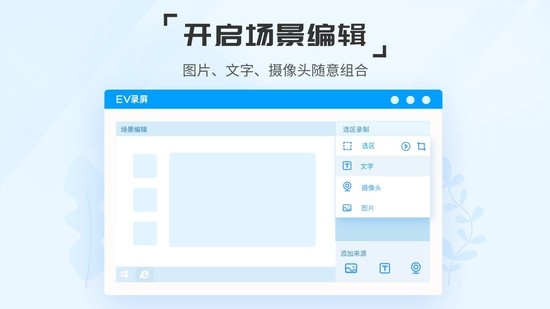
EV录屏功能介绍:
1、支持“自定义文字水印”和“自定义图片水印”
2、支持“录制存盘”和“播报分享”
3、支持“一键启动流媒体服务器”,让您在会议室或课堂、机房能快速分享桌面,观众只需点击链接或是扫描二维码即可观看!
4、支持“麦克风”音频录制,支持“声卡原声”高清录制
5、支持桌面“任意选区”录制与“全屏”录制
6、支持多路摄像头同时录制
7、自带播报助手,实时将观众消息呈现到桌面
8、支持“录制预览”
9、在Win7下,支持“窗口穿透”。对播报用户很有用,可以在预览播报的同时,隐藏LiveView自身窗体,避免“递归”录制
10、支持“录制预览”
11、支持自由的“插件管理”模式,用户可根据个人喜好,自由下载安装功能插件
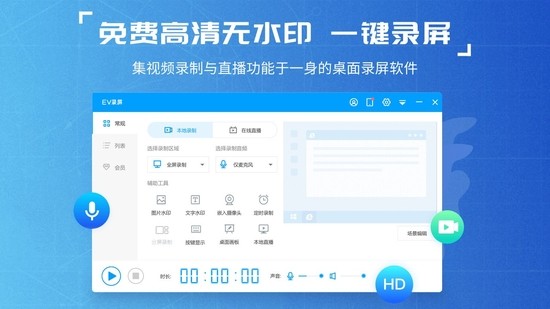
EV录屏的使用方法:
1.勾选“存盘”或“播报”;
2.选择录制“麦克风”或“声卡原声”。
3.点击"开始"即可实时录制,录完点“停止”即可,无需等待,即停即生成。 就这么简单!
(如果是“存盘”,点击“跳转到路径”,就会打开视频的存储文件夹!)
EV录屏的相关问题:
Q1:怎么用EV录屏录制游戏视频?
答:游戏不论是在运行体积还是画面精良度上都与一般的视频有所区别,所以这导致游戏录制容易卡顿或干脆无法录制。通过以下两步,有可能能帮助游戏玩家记录精彩瞬间:
步骤 1 准备游戏
启动游戏,如果是全屏模式的游戏,需要在【游戏的系统设置】里面将【全屏模式】调整为【窗口模式】或者【无边框模式】。
步骤 2 选区录制
首先,要【下载EV录屏】,安装并运行。
然后,选择EV录屏的【本地录制】 ,选择【选区录制】并调整录制的画面大小刚好和游戏窗口一致,音频选择【系统声音】或者【麦和系统声音】。
步骤 3 开始录制
点击开始录制,通过快捷键【Ctrl+F2】(默认)可快速结束录制,点击列表即可查看录制视频。
注:游戏由于画面精良,因此在录制时需要适当调整参数
帧率调整到20—30,具体数值根据自己游戏画面的变动设定,帧数越大画面越流畅,对cpu要求也高,录出来视频体积越大。
游戏里选择【无边框模式】,录屏里选择【选区录制】
录制格式里选择avi,避免意外断电等情况引起视频无法观看
Q2:如何定时录制?
定时录制属于免费功能,分为计划录制和固定时长录制两种。
定时录制:自定义设置好开始与结束录制的时间,让软件最小化,电脑别关机,则到开始时间EV录屏会自动录制桌面上出现的内容。
固定时长:设定好每个视频的时长,需要自己手动开始录制,无需担心录制超过时间,等到了设定的时间软件就会自己结束录制。
假如您的孩子在晚上8点开始进行网课学习,学习时长为45分钟以上两种方式均可使用:
1)采用计划录制:将开始时间设置为8点,将录制时长设为45分钟,将软件开启最小化到任务栏;
2)固定录制时长:将时长设置为45分钟,到8点的时候手动开始录制,则到8点45的时候软件自动结束录制。
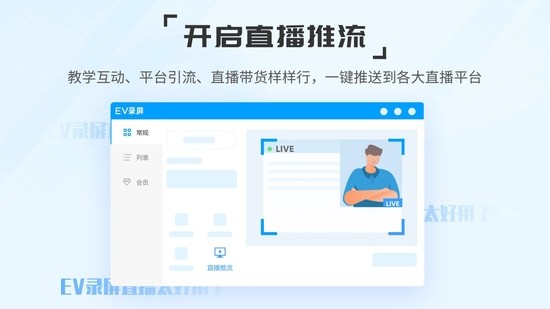
EV录屏软件测评
EV录屏这款软件主要用户屏幕录制,当你在播报或者打游戏素材时可以给你非常大的帮助,同时软件中的绝大不封功能都是免费使用,喜欢的朋友可以来下载。
相关软件
相关文章
猜您喜欢
换一换软件TOP榜
-
4.13MB
1 -
58.74MB
2 -
302.31MB
3 -
59.07M
4 -
29.10MB
5 -
302.31MB
6 -
44.31MB
7 -
37.46MB
8